ソルバーを有効にする手順を紹介します。
Excelを起動します。上部のツールリボンの[ファイル]タブをクリックします。
下図の画面が表示されます。左側のメニューの[オプション]の項目をクリックします。
[Excel のオプション]ウィンドウが表示されます。左側のメニューの[アドイン]の項目をクリックします。
アドインの設定画面が表示されます。右側のエリアの下部の[管理]の項目の右にある[設定]ボタンをクリックします。
[アドイン]ダイアログが表示されます。[有効なアドイン]リストの[ソルバー アドイン]の項目の左側のチェックボックスをクリックしてチェックを付けます。チェック後[OK]ボタンをクリックしてダイアログを閉じます。
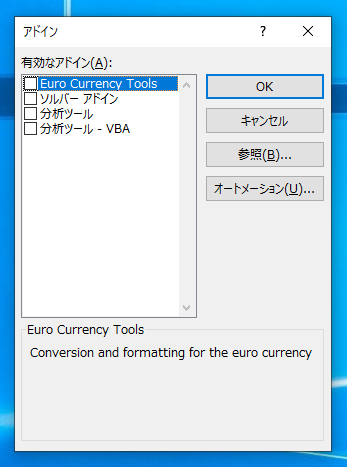
Excelのメインウィンドウに戻り、ツールリボンの[データ]タブをクリックします。下図の画面が表示されます。ツールリボンの右側に[分析]カテゴリが表示され[ソルバー]のボタンが表示されてれば、ソルバーのアドインを利用できます。
